Прилагане на функцията ДНЕС в Microsoft Excel
Една от интересните функции на Microsoft Excel е ДНЕС . С помощта на този оператор текущата дата се въвежда в клетката. Но може да се използва и с други формули в комплекса. Да разгледаме основните характеристики на функцията ДНЕС , нюансите на нейната работа и взаимодействието с други оператори.
съдържание
Използване на оператора ДНЕС
Функцията ДНЕС произвежда изход към определена клетка от датата, инсталирана на компютъра. Тя принадлежи на групата оператори "Дата и час" .
Но трябва да разберете, че самата формула няма да актуализира стойностите в клетката. Това означава, че ако отворите програмата за няколко дни и не преизчислите формулите в нея (ръчно или автоматично), тогава клетката ще има същата дата, а не тази в момента.
За да проверите дали автоматичното преизчисляване е зададено в конкретен документ, трябва да изпълните серия от последователни действия.
- В раздела "Файл" отидете на "Опции" в лявата част на прозореца.
- След като прозорецът с параметри е активиран, отидете в секцията "Формули" . Нуждаем се от най-горния блок на настройките "Параметри на изчисление" . Превключването на параметъра "Изчисления в книгата" трябва да бъде зададено в положение "Автоматично" . Ако е в различно положение, то трябва да бъде инсталирано, както е описано по-горе. След като промените настройките, кликнете върху бутона "OK" .
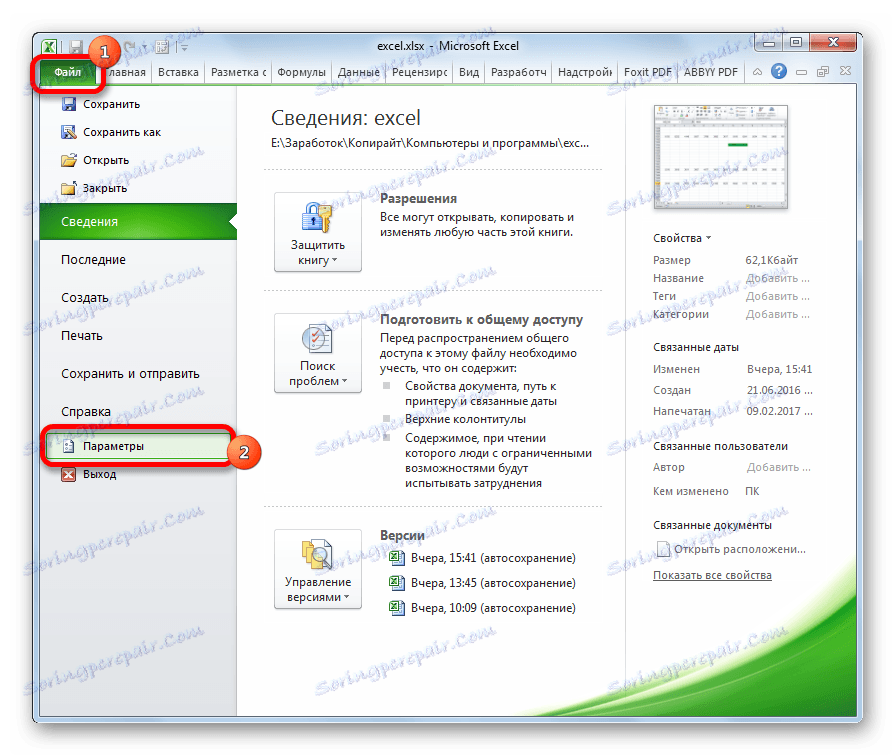
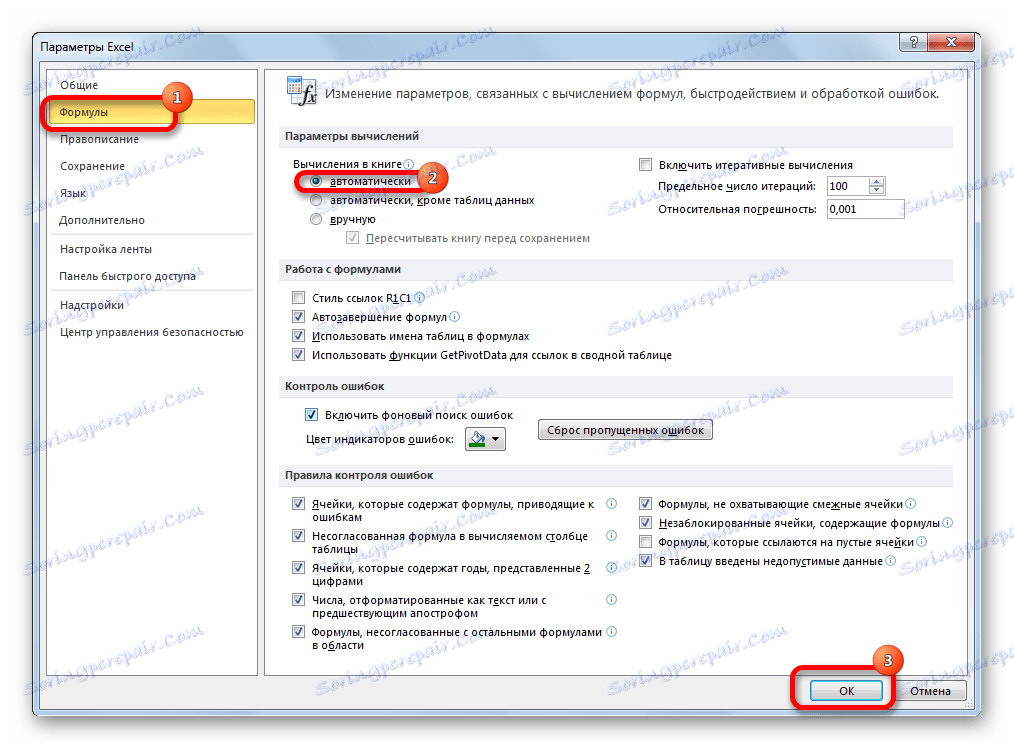
Сега с всяка промяна в документа ще се извърши автоматичното преизчисляване.
Ако по някаква причина не искате да зададете автоматичното преизчисляване, за да актуализирате текущата дата за съдържанието на клетката, която съдържа функцията ДНЕС , трябва да я маркирате, поставете курсора във формулата и натиснете бутона Enter .
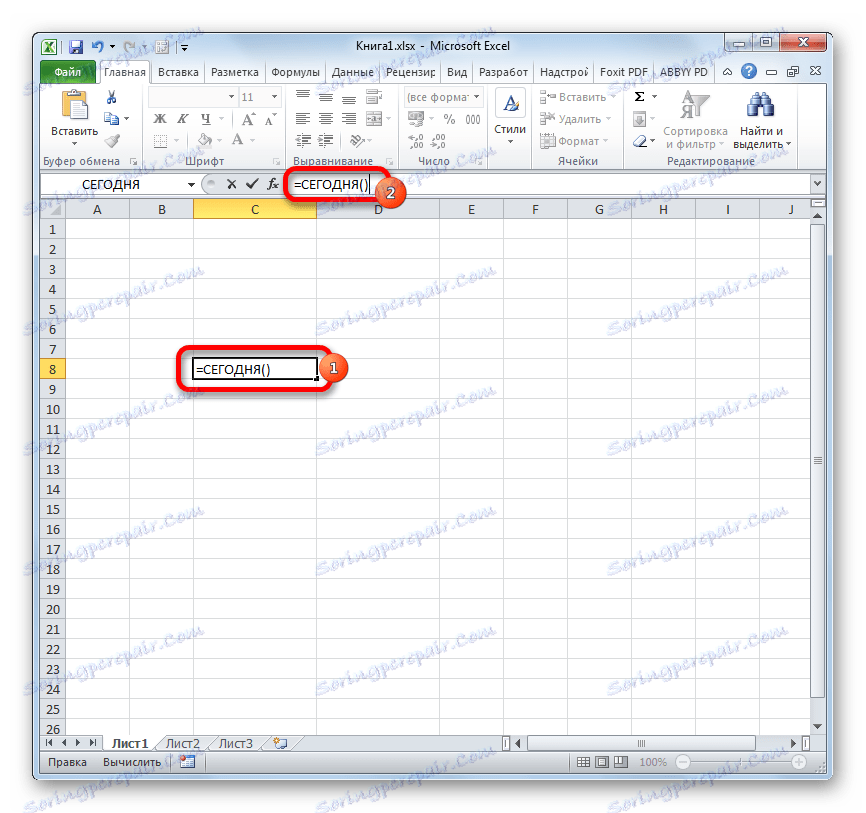
В този случай, ако изключите автоматичното преизчисляване, то ще бъде изпълнено само по отношение на тази клетка, а не по целия документ.
Метод 1: Въвеждане на функцията ръчно
Този оператор няма аргумент. Синтаксисът е доста прост и изглежда така:
=СЕГОДНЯ()
- За да приложите тази функция, просто вмъкнете този израз в клетката, където искате да видите моментна снимка от днешна дата.
- За да направите изчисление и да покажете резултата на екрана, натиснете бутона Enter .
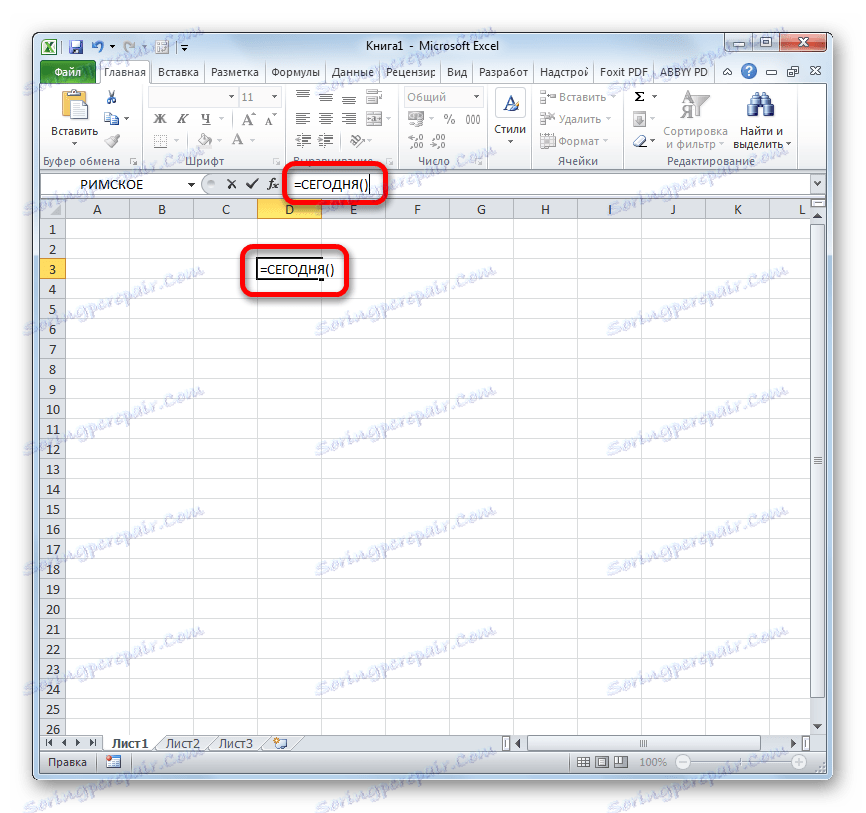
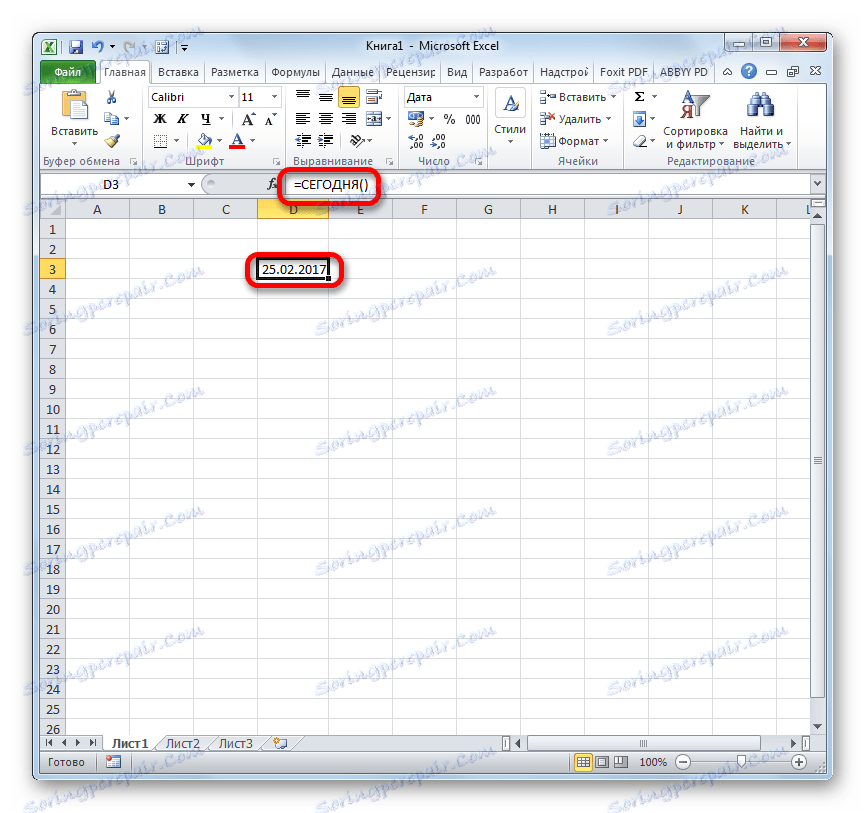
Урокът: Функциите за дата и час в Excel
Метод 2: Използвайте помощника за функции
Освен това можете да използвате функцията Wizard за въвеждане на този оператор. Тази опция е особено подходяща за начинаещи потребители на Excel, които все още са объркани в имената на функциите и в техния синтаксис, въпреки че в този случай е възможно най-прост.
- Изберете клетката в листа, в който ще се покаже датата. Кликваме върху иконата "Вмъкване функция" , разположена в близост до формулата линия.
- Стартира съветникът за функции. В категорията "Дата и час" или "Пълен азбучен списък" търсим елемента "ДНЕС" . Изберете го и кликнете върху бутона "OK" в долната част на прозореца.
- Отваря се малък прозорец с информация, който ви информира за целта на тази функция, а също така казва, че няма никакви аргументи. Кликнете върху бутона "OK" .
- След това датата, инсталирана в компютъра на потребителя в момента, ще бъде показана в предварително зададената клетка.
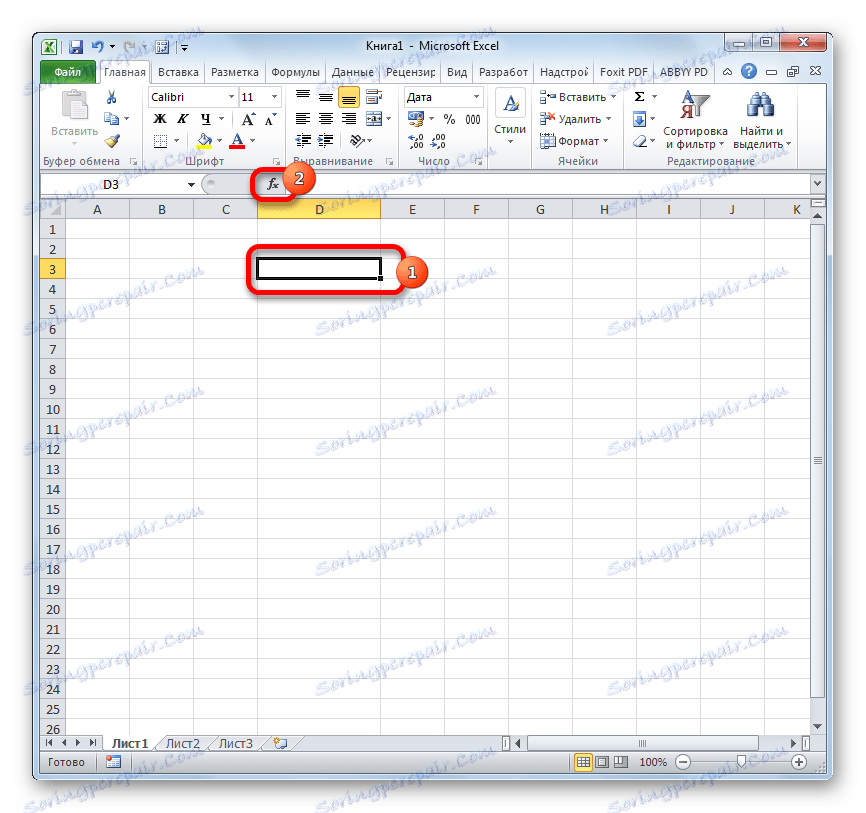
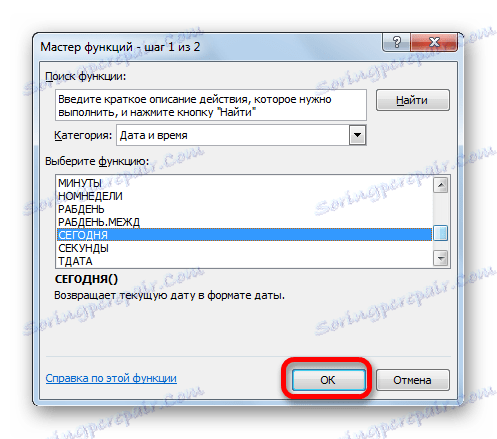

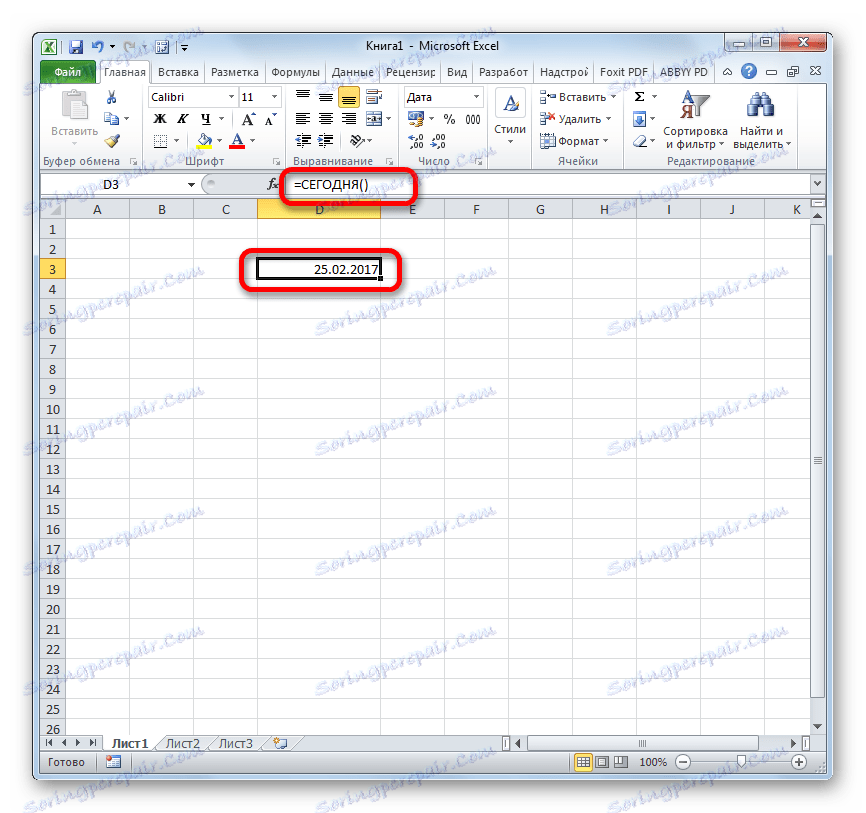
Урокът: Съветник за функции в Excel
Метод 3: Промяна на формата на клетката
Ако клетката има общ формат преди да влезе в функцията ДНЕС , тя автоматично ще бъде преформатирана във формат на датата. Но ако диапазонът вече е форматиран за друга стойност, то няма да се промени, което означава, че формулата ще доведе до неправилни резултати.
За да видите стойността на формата на отделна клетка или област в лист, трябва да изберете желания диапазон, а в раздела "Начало" да видите коя стойност е зададена в специалния формат на лентата в полето "Номер" .
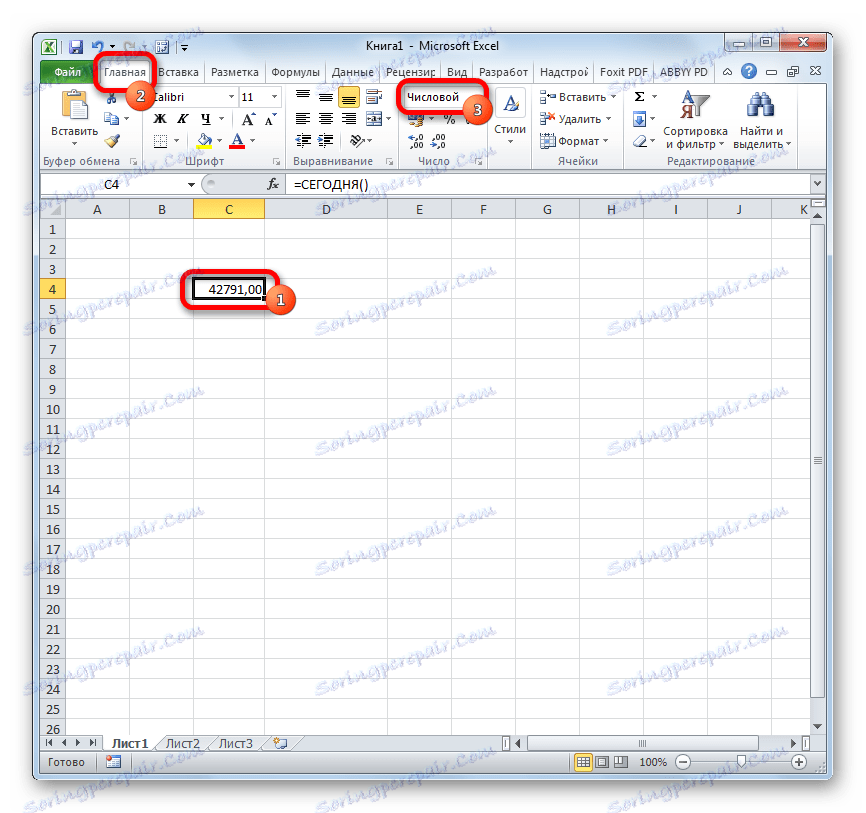
Ако след въвеждане на формулата ДНЕС в клетката не е зададен автоматично формат "Дата" , тогава функцията няма да покаже правилно резултатите. В този случай трябва ръчно да промените формата.
- Кликнете с десния бутон върху клетката, в която искате да промените формата. В менюто, което се показва, изберете елемента "Форматиране на клетки" .
- Отваря се прозорецът за форматиране. Отидете в раздела "Брой" в случай, че е отворен другаде. В блок "Цифрови формати" изберете елемента " Дата" и кликнете върху бутона "OK" .
- Сега клетката е форматирана правилно и показва днешната дата.
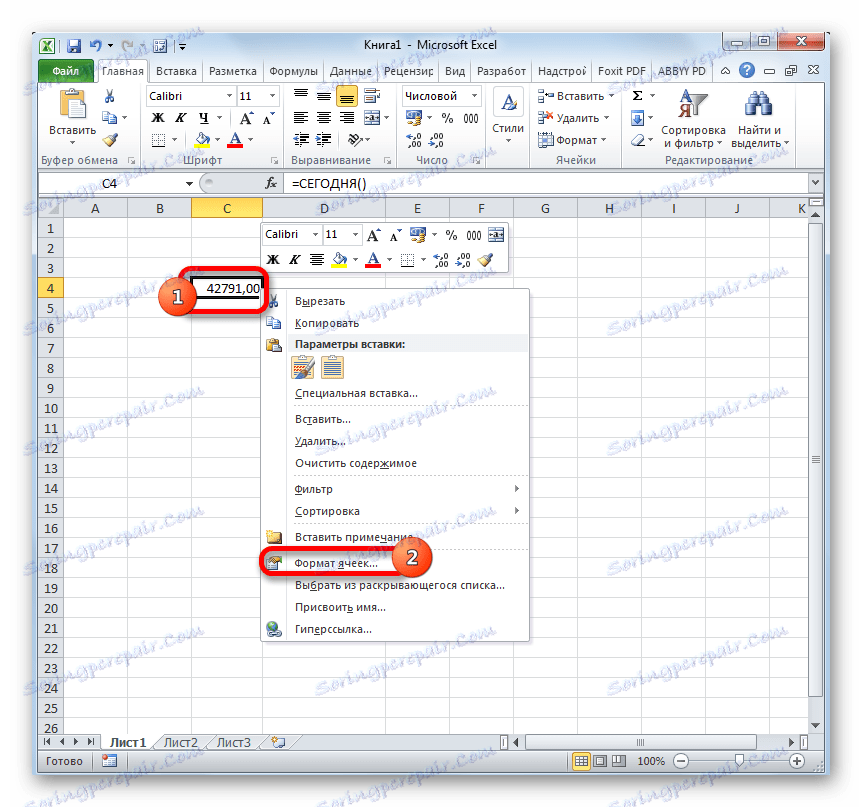
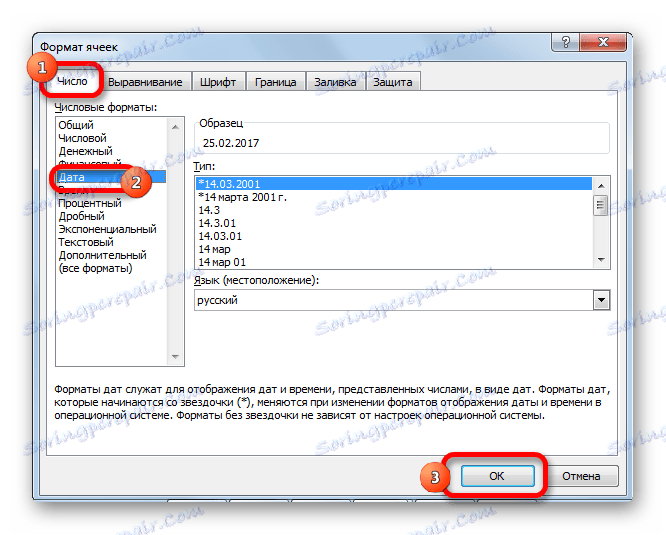
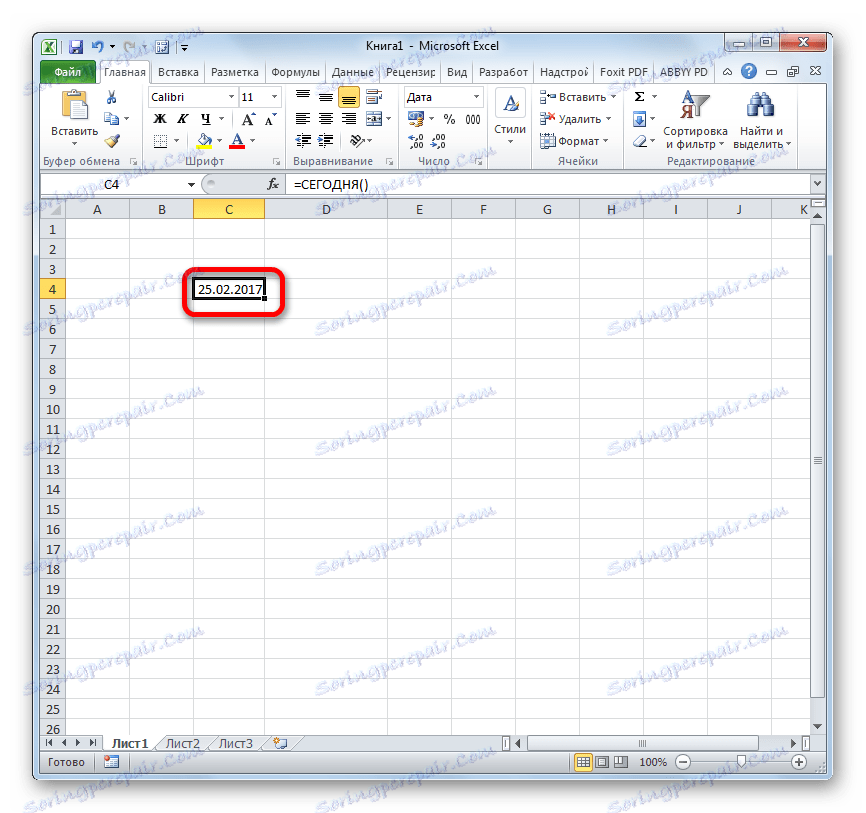
Освен това в прозореца за форматиране можете също да промените представянето на днешната дата. Форматът по подразбиране е "dd.mm.yyyy" . Избирайки различни варианти на стойности в полето "Тип" , което се намира от дясната страна на прозореца за форматиране, можете да промените външния вид на показването на дата в клетката. След промените не забравяйте да натиснете бутона "OK" .
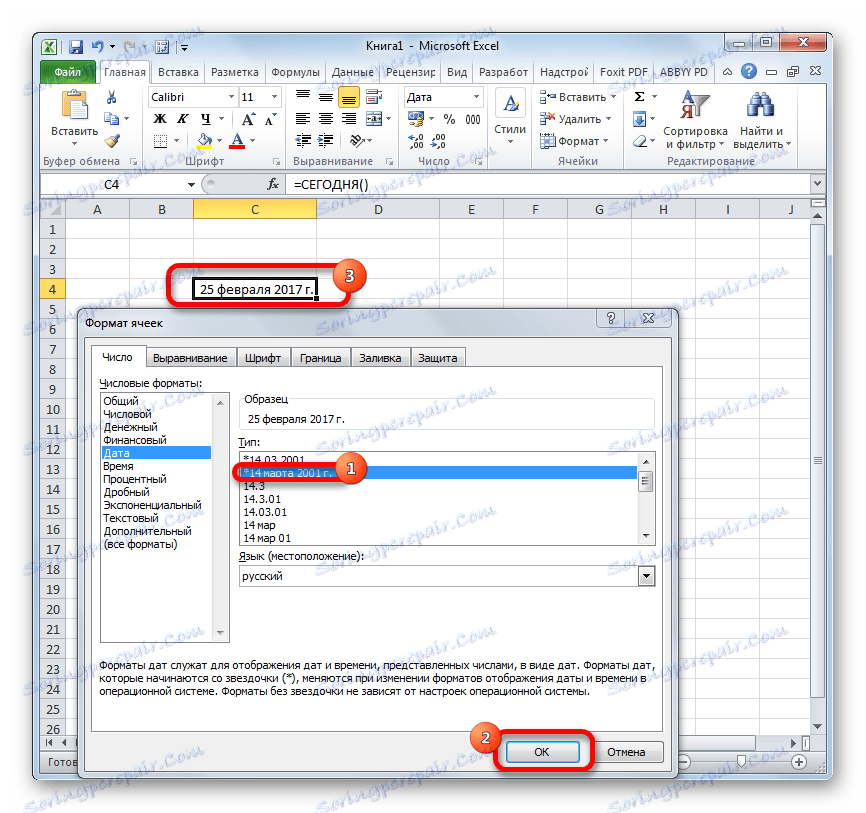
Метод 4: Използвайте ДНЕС във връзка с други формули
Освен това функцията TODAY може да се използва като част от сложни формули. С тази възможност този оператор ви позволява да разрешавате много по-широки задачи, отколкото при самостоятелна употреба.
Операторът " ДНЕС" е много удобен за изчисляване на интервали от време, например при посочване на възрастта на човек. За да направите това, в клетката пишете израз на този тип:
=ГОД(СЕГОДНЯ())-1965
За да приложите формулата, натиснете бутона ENTER .
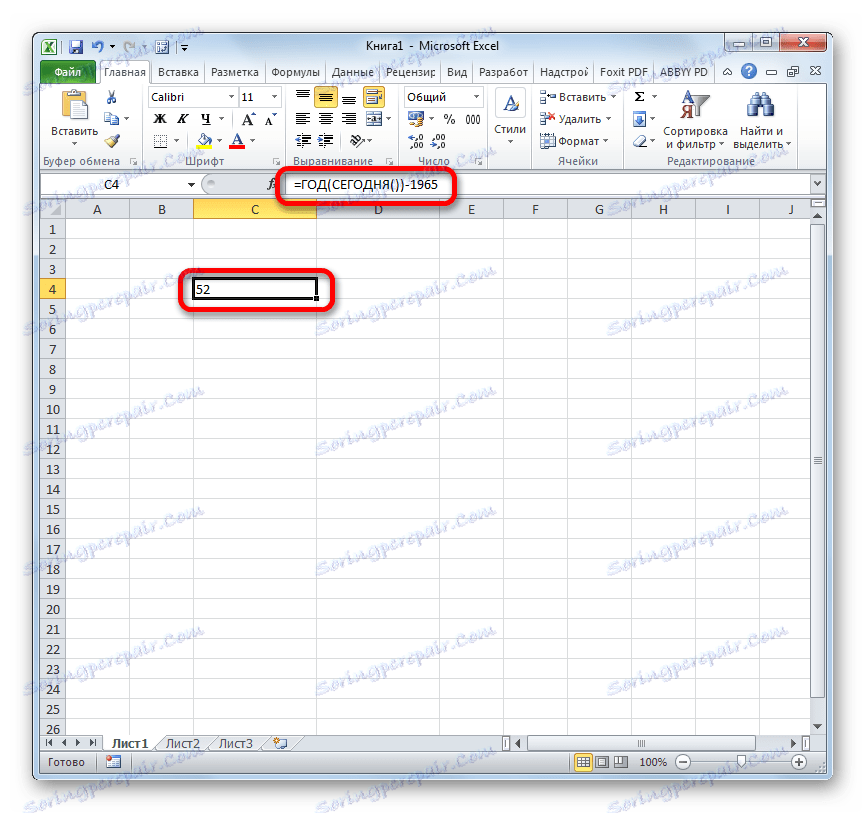
Сега в клетката с правилната настройка на изписването на формулите за документи, текущата възраст на човек, роден през 1965 г., винаги ще бъде показан. Подобен израз може да се използва за всяка друга година на раждане или за изчисляване на годишнината от събитие.
Има и формула, която в клетката показва стойности няколко дни предварително. Например, за да покажете датата в три дни, тя ще изглежда така:
=СЕГОДНЯ()+3
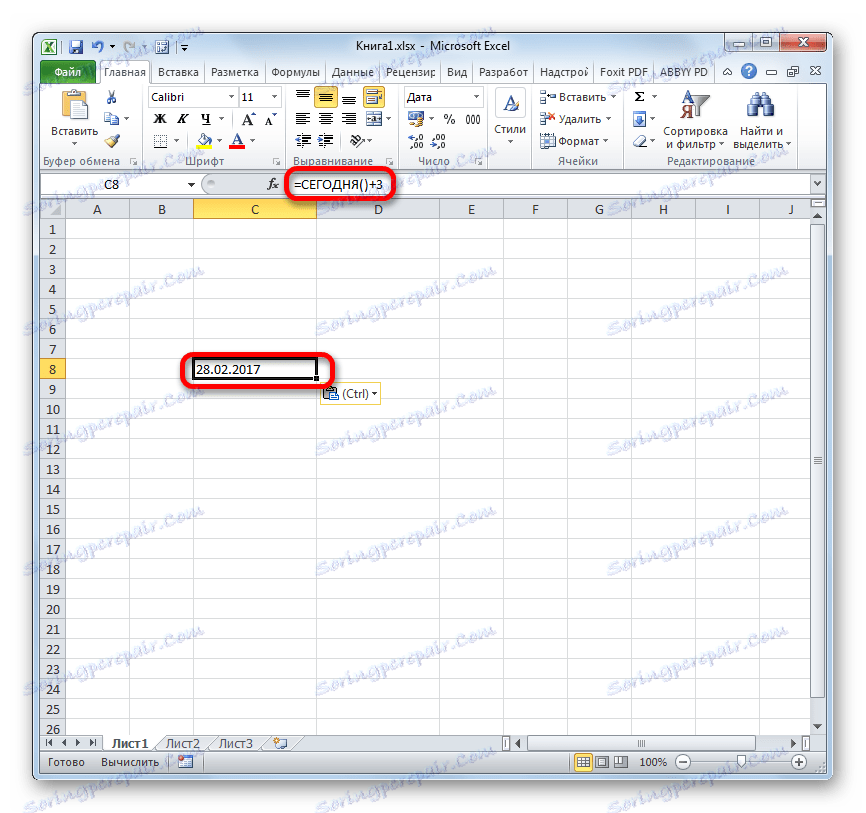
Ако трябва да запазите датата преди три дни, формулата ще изглежда така:
=СЕГОДНЯ()-3
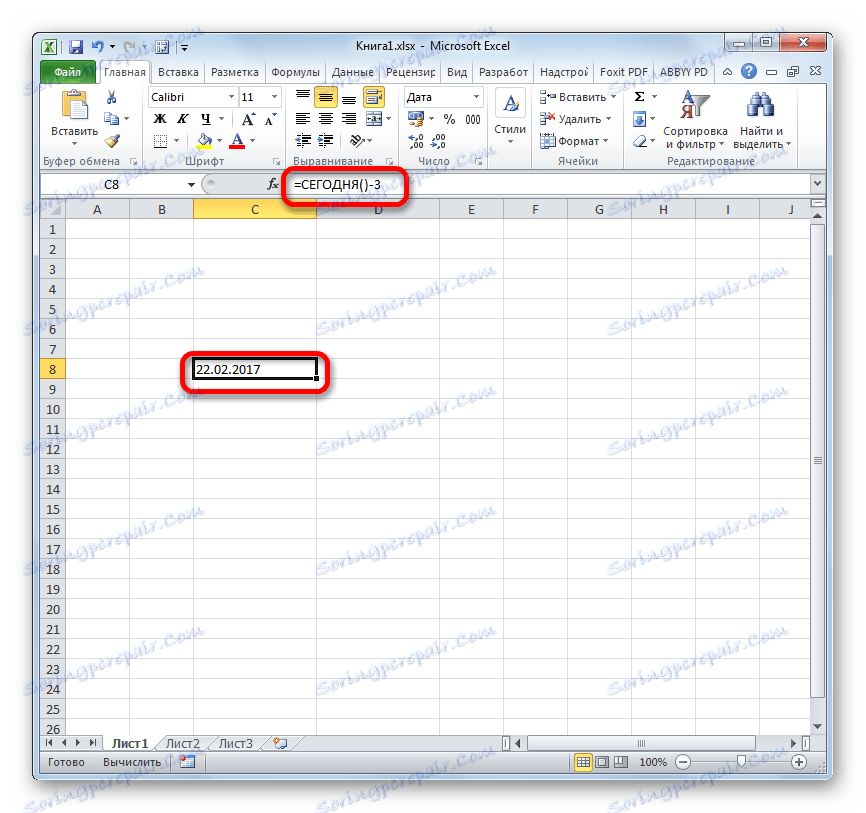
Ако искате да показвате в клетката само номера на текущото число в месеца, а не пълната дата, изразът се използва:
=ДЕНЬ(СЕГОДНЯ())
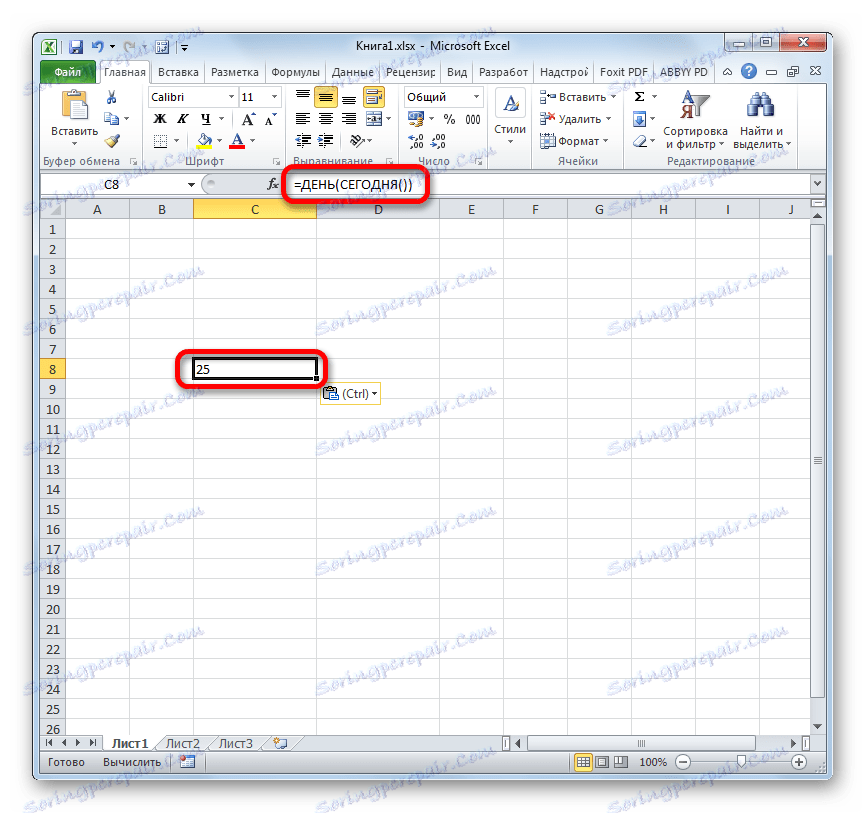
Подобна операция за показване на номера на текущия месец ще изглежда така:
=МЕСЯЦ(СЕГОДНЯ())
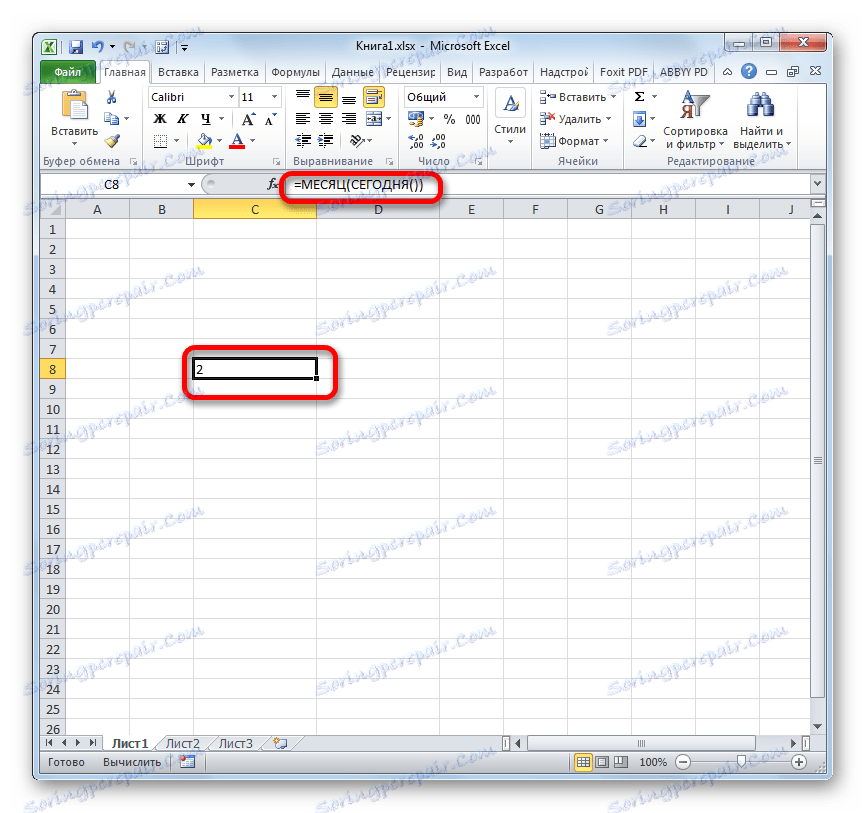
Това означава, че през февруари в килията ще има цифра от 2, през март - 3 и т.н.
С помощта на по-сложна формула можете да изчислите колко дни ще преминат от днес до началото на определена дата. Ако сте настроили правилното преизчисление, по този начин можете да създадете един вид таймер за обратно отброяване до определена дата. Шаблон за формули, който има подобни възможности, изглежда така:
=ДАТАЗНАЧ("заданная_дата")-СЕГОДНЯ()
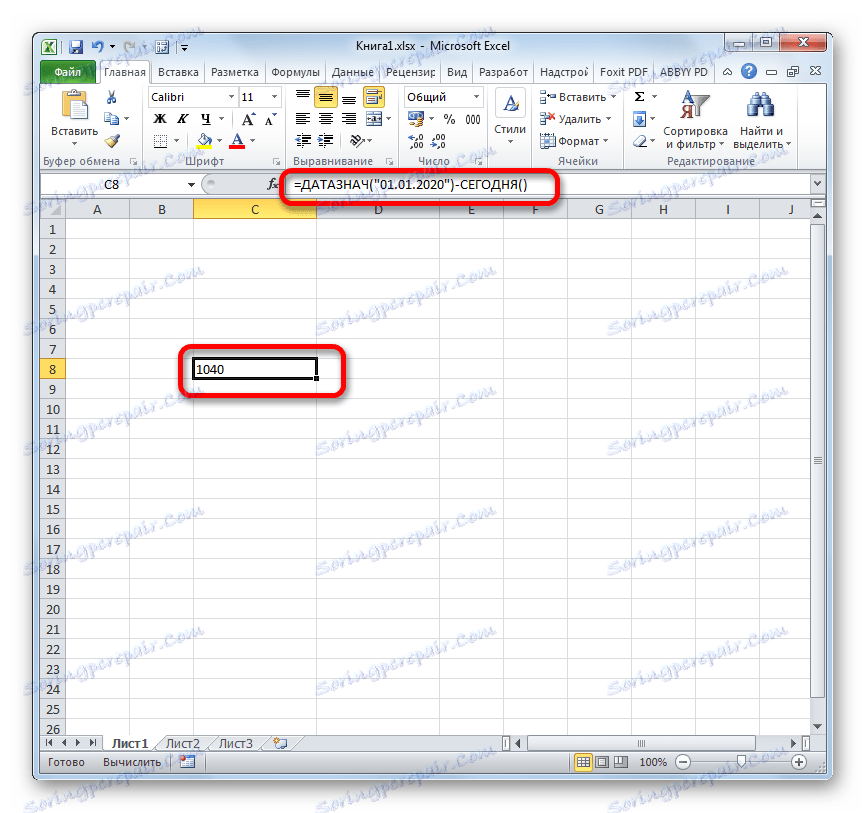
Вместо стойността "Зададена дата", трябва да посочите конкретна дата във формата "dd.mm.yyyy" , на която искате да организирате обратното броене.
Уверете се, че сте форматирали клетката, в която ще се показва това изчисление, в общия формат, в противен случай дисплеят на резултатите ще бъде неправилен.
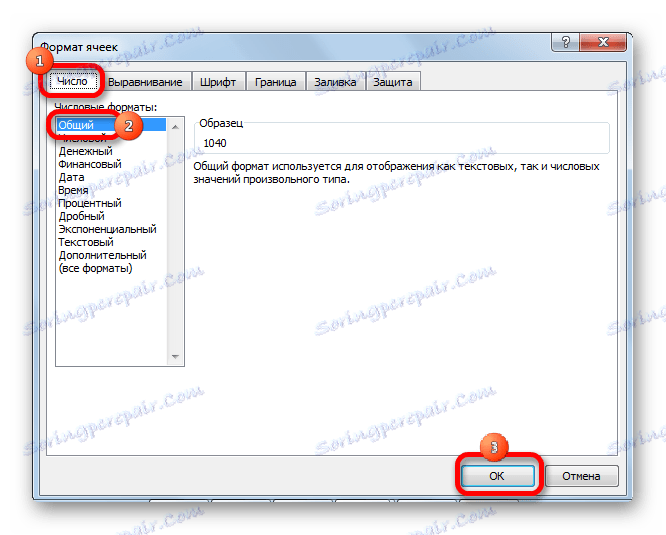
Има възможност за комбинация с други функции на Excel.
Както можете да видите, използвайки функцията ДНЕС, можете не само да покажете действителната дата за текущия ден, но и да извършите много други изчисления. Знаейки синтаксиса на тази и други формули ще ви помогне да симулирате различни комбинации от приложението на този оператор. Ако правилно конфигурирате преизчисляването на формули в документ, стойността му ще се актуализира автоматично.
